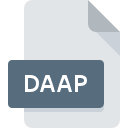
Filändelsen av filen DAAP
Apple DAAP Playlist
-
Category
-
Popularitet0 ( votes)
Vad är DAAP fil?
Fullständigt formatnamn på filer som använder DAAP förlängning är Apple DAAP Playlist. DAAP-filer stöds av mjukvaruapplikationer tillgängliga för enheter som kör Windows. DAAP filformat, tillsammans med 771 andra filformat, tillhör kategorin Ljudfiler. Programvaran som rekommenderas för att hantera DAAP-filer är Apple iTunes.
Program som stödjer DAAP filändelsen
Program som kan hantera DAAP-filer är följande. DAAP-filer kan påträffas på alla systemplattformar, inklusive mobil, men det finns ingen garanti för att alla korrekt stöder sådana filer.
Hur öppnar man filen DAAP?
Att inte kunna öppna filer med DAAP förlängning kan ha olika ursprung. På den ljusa sidan är de mest uppkomna problemen som gäller Apple DAAP Playlist filer inte komplexa. I de flesta fall kan de tas upp snabbt och effektivt utan hjälp från en specialist. Listan nedan leder dig genom processen för att hantera det påträffade problemet.
Steg 1. Få Apple iTunes
 Det vanligaste skälet till sådana problem är bristen på lämpliga applikationer som stöder DAAP-filer installerade på systemet. För att lösa problemet, gå till Apple iTunes utvecklarwebbplats, ladda ner verktyget och installera det. Det är så enkelt Överst på sidan kan en lista som innehåller alla program grupperade baserat på operativsystem som stöds hittas. Om du vill ladda ner Apple iTunes installerare på det säkraste sättet föreslår vi att du besöker webbplats och laddar ner från deras officiella lagringsplatser.
Det vanligaste skälet till sådana problem är bristen på lämpliga applikationer som stöder DAAP-filer installerade på systemet. För att lösa problemet, gå till Apple iTunes utvecklarwebbplats, ladda ner verktyget och installera det. Det är så enkelt Överst på sidan kan en lista som innehåller alla program grupperade baserat på operativsystem som stöds hittas. Om du vill ladda ner Apple iTunes installerare på det säkraste sättet föreslår vi att du besöker webbplats och laddar ner från deras officiella lagringsplatser.
Steg 2. Kontrollera att du har den senaste versionen av Apple iTunes
 Om du redan har Apple iTunes installerat på dina system och DAAP-filer fortfarande inte öppnas ordentligt, kontrollera om du har den senaste versionen av programvaran. Programvaruutvecklare kan implementera stöd för mer moderna filformat i uppdaterade versioner av sina produkter. Om du har en äldre version av Apple iTunes installerad kanske det inte stöder formatet DAAP. Alla filformat som hanterades helt fint av de tidigare versionerna av givet program bör också vara möjliga att öppna med Apple iTunes.
Om du redan har Apple iTunes installerat på dina system och DAAP-filer fortfarande inte öppnas ordentligt, kontrollera om du har den senaste versionen av programvaran. Programvaruutvecklare kan implementera stöd för mer moderna filformat i uppdaterade versioner av sina produkter. Om du har en äldre version av Apple iTunes installerad kanske det inte stöder formatet DAAP. Alla filformat som hanterades helt fint av de tidigare versionerna av givet program bör också vara möjliga att öppna med Apple iTunes.
Steg 3. Associera Apple DAAP Playlist filer med Apple iTunes
Om problemet inte har lösts i föregående steg bör du koppla DAAP-filer till den senaste versionen av Apple iTunes som du har installerat på din enhet. Processen att koppla filformat till standardapplikation kan variera i detaljer beroende på plattform, men den grundläggande proceduren är mycket lik.

Ändra standardapplikationen i Windows
- Om du klickar på DAAP med höger musknapp kommer en meny från vilken du ska välja alternativet
- Klicka på och välj sedan
- Välj slutligen , peka på mappen där Apple iTunes är installerad, Använd alltid denna app för att öppna DAAP och anpassa ditt val genom att klicka på knappen

Ändra standardapplikationen i Mac OS
- Högerklicka på filen DAAP och välj
- Fortsätt till avsnittet . Om den är stängd, klicka på titeln för att komma åt tillgängliga alternativ
- Välj listan från listan och bekräfta genom att klicka på
- Om du följde de föregående stegen bör ett meddelande visas: Denna ändring kommer att tillämpas på alla filer med. DAAP förlängning. Klicka sedan på knappen att för slutföra processen.
Steg 4. Kontrollera att DAAP inte är felaktig
Om problemet fortfarande uppstår efter att ha följt stegen 1-3, kontrollera om filen DAAP är giltig. Att inte få åtkomst till filen kan relateras till olika problem.

1. Kontrollera att DAAP i fråga inte är infekterat med ett datavirus
Skulle det glädjas över att DAAP är infekterat med ett virus kan det vara den orsaken som hindrar dig från att komma åt det. Det rekommenderas att skanna systemet efter virus och skadlig programvara så snart som möjligt eller använda en antivirusskanner online. Om filen DAAP verkligen är infekterad, följ instruktionerna nedan.
2. Kontrollera att DAAP-filens struktur är intakt
Om filen DAAP skickades till dig av någon annan, be den här personen skicka filen till dig igen. Under kopieringsprocessen kan filfel inträffa vilket gör filen ofullständig eller skadad. Detta kan vara källan till problem med filen. När du laddar ner filen med tillägget DAAP från internet kan ett fel uppstå som resulterar i ofullständig fil. Försök att ladda ner filen igen.
3. Kontrollera om användaren som du är inloggad har administrativa behörigheter.
Det finns en möjlighet att filen i fråga endast kan nås av användare med tillräckliga systembehörigheter. Logga ut från ditt nuvarande konto och logga in på ett konto med tillräckliga åtkomstbehörigheter. Öppna sedan filen Apple DAAP Playlist.
4. Se till att systemet har tillräckliga resurser för att köra Apple iTunes
Operativsystemen kan notera tillräckligt med gratis resurser för att köra applikationen som stöder DAAP-filer. Stäng alla program som körs och försök öppna filen DAAP.
5. Se till att du har installerat de senaste drivrutinerna och systemuppdateringarna
Regelbundet uppdaterade system, drivrutiner och program håller din dator säker. Detta kan också förhindra problem med Apple DAAP Playlist -filer. Föråldrade drivrutiner eller programvara kan ha orsakat oförmågan att använda en kringutrustning som behövs för att hantera DAAP-filer.
Vill du hjälpa?
Om du har ytterligare information om filändelsen DAAP , vore vi mycket tacksamma om du delar dem med användare av vår webbplats. Använd formuläret som finns i här och skicka oss din information om filen DAAP.

 Windows
Windows 
